И немного ускорить запуск приложений. За что мы любим интерфейс операционной системы iOS? За красивые иконки, цветовую схему, нормальные шрифты, минимум багов и плавность анимации. Последнюю можно ускорить – и заметно улучшить отзывчивость ОС.
Поехали:
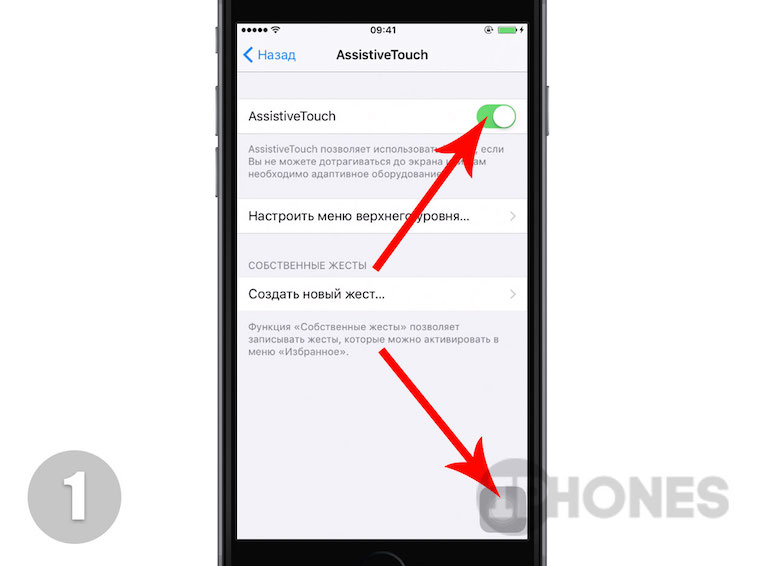
1. Откройте Настройки -> Основные -> Универсальный доступ -> Assistive Touch. Включите ползунок напротив пункта Assitive Touch. На экране появится миниатюрный «джойстик» для новых функций, заменяющий клавишу Home.
2. Нажмите клавишу Home и перетащите «джойстик» в правый нижний угол экрана – на уровне дока.
3. Вызовите меню поиска Spotlight (потяните сверху вниз от центра экрана) и в момент, когда джойстик Assistive Touch поднимется на клавиатурой, тапните по пустой области меню. Повторяйте открытие/закрытие Spotlight до тех пор, пока не заметите визуальное ускорение анимации (может понадобиться до двадцати повторений). Это сигнал о том, что визуальная анимация отключена. Если анимация не отключается – попробуйте перезагрузить девайс и повторить первые два пункта.
4. Осталось вернуться в меню Настройки -> Основные -> Универсальный доступ и отключить Assitive Touch.
Смотри видеоинструкцию:
Теперь любое приложение запускается без задержек и навязчивого эффекта «выезжания/затухания». Отличие данного метода от отключения функции Уменьшения движения, расположенного в Настройках -> Основных -> Универсальный доступ, заключается в полном выключении какой-либо анимации. Визуально увеличивается и скорость запуска любых приложений. Из недостатков стоит отметить, что анимация включается вновь после перезагрузки iPhone. Впрочем, вряд ли вы перегружаете девайс ежедневно. Взято с iphones.ru

Уведомление: blote tieten
Уведомление: https://maisonvilleneuve.fr/wp-content/uploads/2019/06/25101.html
Уведомление: BIPOC
Уведомление: cam
Уведомление: drain cleaning orange county
Уведомление: https://www.alquimiasonora.com/2012/10/napoleon-solo-en-la-primera-de-las.html